近未来的なデザインを特徴とする高性能ゲーミングキーボード「Gravastar Mercury K1 Gradient Black」。斬新なグラデーションカラーが目を引き、インテリアとしてもおしゃれに活用できます。高性能スイッチによる優れた打鍵感やガスケット設計が特徴です。でも、本当に買い替えて日常使いで満足できる性能でしょうか。
本記事では、実際に使って感じた良い点・気になる点やリアルな口コミをもとに、購入前に知りたい情報を徹底的に解説します。
・全ての写真を撮影しているのリアルがわかる
・Mercury K1を使ってみた正直レビュー
・Mercury K1を購入した人の口コミ
・Mercury K1の使い方
・ライトの設定方法
Gravastar Mercury K1のスペック
| ブランド名 | GravaStar |
|---|---|
| サイズ | 34.3 x 15.6 x 4.6 cm |
| 重さ | 1.06Kg |
| 本体の素材 | アルミ合金フレーム |
| 対応PC | Windows、Mac |
| 接続方法 | 2.4GHz, Bluetooth, USB Cが本体側 PCにはUSBA |
| ボタン数 | 79個(テンキーなし) |
| ボタンタイプ | リニア |
なんと言ってもこの重さ、最高です。少々当たっただけでは動かないのと男心をくすぐるアルミ合金フレーム。
多少の光沢感はありますが、マット塗装が施されていて触り心地はちょっとざらざらです。例えると新しい鉄棒のような、IQOSにちょっとざらざら感を足したような…
今回購入したMercury K1はブラックですがホワイトも展開しており、ホワイト一色のデスク環境を目指している方はホワイトを購入後全てのキーをホワイトにカスタムすることもできるのでおすすめです。
リニアだけあって押した反応速度は早いし、打感は柔らかく、打音はコトコトといった感じです。
Gravastar Mercury K1の情報

キー数は75%レイアウトでコンパクトながら機能的な設計がなされています。
特にスイッチこだわっているメーカーとして特徴的で、ゲームプレイ時の反応速度を向上させたり、日常使用時のバッテリー消費を抑えるなど、利用シーンに応じて最適化されています。
スイッチ・キーキャップの特徴
スイッチは打鍵感にこだわった高品質なメカニカルスイッチを採用しており、滑らかで軽快な押し心地が魅力です。キーキャップは透明感のある素材で作られているため、視認性が高く、美しいライティングも楽しめます。
「BSUN」メーカーと一緒に開発された「Cherry Pink」リニアスイッチ、アクチュエーションポイントは1.6mm、素早く入力可能で優れた応答性が特徴です。
また耐久性にも優れ、長期間の使用でも文字が薄れることなく、快適な操作性を維持できます。
PCへの接続方法 MacBook編

Mercury K1のガスケット設計は、キーを押した際の衝撃を効果的に吸収し滑らかなタイピングで、打音はやや音が大きめと感じられますが、正直気持ちの良い音です。
以前は、Apple製品のMagic Keyboardを使用していたので、全く違う感覚で楽しめています。
接続はマルチペアリングに対応しており、2.4GHz・Bluetooth 5.0ワイヤレス・USB有線接続など幅広い接続に対応しています。

優先の場合には、キーボード本体にtypeーCを接続して、PC本体にtypeーAを接続しますが使用しているMacBook AirではtypeーAの接続端子がないので端子拡張が必要です。

typeーCの接続部分に、スイッチでMACとWINの設定と2.4GHzとBluetoothを設定できます。
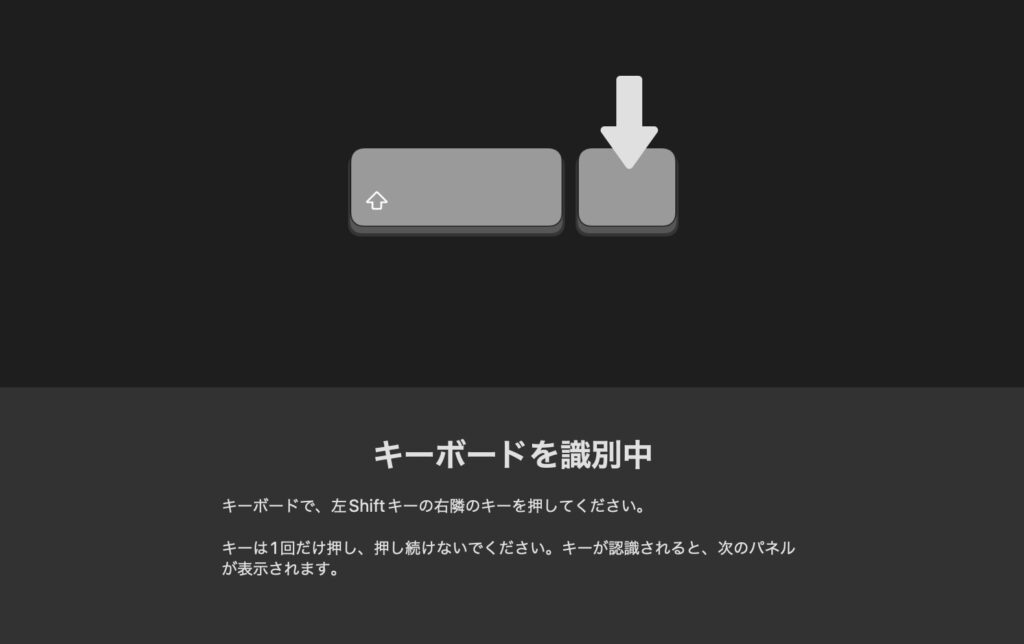
MacBookに接続すると確認画面が出るので画面に言われるスイッチを右、左押すだけで使用できますよ。
基本的にはBluetooth接続にしていますが、充電が減ったらUSBを差して充電しながら使用しています。
FNボタン+Bボタンを押すとライトの色が変わって、充電残量が一目でわかりますよ。

Gravastar Mercury K1色の変え方

Fnキーを使用する機会が少ない方はどこにあるか探すかもしれないので、スペースキーの右へ2ついったボタンがFnキーになります。MacのキーボードにもFnキーがありますが、地球みたいな丸いボタンの方が馴染み深いキーがFnキーです。
色のパターンを変える時と言っても複数のパターンがあるのでわかりやすく紹介します。
・キーボードのバックライトの色Fn+Tab
・キーボードの光パターンを変えたい時Fn + 」
・雰囲気ライトの色 Fn +?
・雰囲気ライトのパターン Fn +右shift
ゲーミング用のパターンは、光パターンを変更していくとありますよ。

Gravastar Mercury K1の気になるところ1つ

前はAppleのMagic Keyboardを使用したので、個人的に気になるところは手前のキーから奥のキーにかけて段々上がっているところです。
でも、これは今慣れていないだけでもっと使い込んでいくと、確実に生産性が上がると確信している部分です。
上側に配置されているキーになる程遠い分、指も伸ばさないといけないので1日10,000文字も打っていると指が疲れてしまいます。
でもキーが上がっている分、ボタンへの距離が短くなり押しやすくなる将来が見えています。
Magic Keyboardが気になる方はこちらの記事へ
Mercury K1を実際に使ってみた感想
はい、薬指と小指を使わない遅いタイピングのWebライターで、キーボードの右下にあるフィルムとか剥がしにくいタイプです。
実際に使用して、1番気に入ったのはタイピング感とデザイン性です。
ボタンの質感や押した感触が気持ち良いのと、気分で変えられるライトがかっこよすぎました。
在宅Webライターなので、仕事をしていると退屈なんですが小さな楽しみができた感覚です。
やや高さがあるキーボードなので、GravaStar リストレストも一緒に購入して使用しています。手首を上げる角度が少なくて良いのと、マットの質感で柔らかすぎないので疲れにくいです。キーボードとブランドなので高さもあっていて、仕事で使用する方は必需品でしょう。
Mercury K1は16,800円で購入しています。個人的に仕事で使用するものでもあるので小さな投資感覚ですが、ぜひゲーマーの方や日常使いの方探している方にも手に取ってもらいたいと思っています。
使っているデスクマットはフェルトマットです。キーボードの食いつきも良く全然滑らないのと、価格もかなり安いので買い替えたい方はチェックしてみてください。
Gravastar Mercury K1の評判口コミ
しばらく使いましたが、打鍵音、RGBの光り方、側面の文字刻印がいい感じで、何かするたびに使っていたいと思わされるキーボードです。風変わりなキーボードがいい方におすすめの逸品です。
仕事のモチベを上げるために、テンション上がるキーボードが欲しくて購入しました。
このキーボードは打鍵音&打鍵感が格別によく、タイピングしているととても気持ちいいです。
この手のキーボードに疎いのもありますが、ピッカピカに光るLEDライトも近未来的で楽しい気分になりますね。
取り上げられてるほど、いいかと言われればそうでもない。
打鍵音は、大きい方かなと個人的に思います。
音が煩わしいかと言われれば、コトコト??の少し大きい感じなので嫌ではないですけど、
じゃあいいのか?と言われれば、んー?
本当デザインが気に入ったら買いだとは思います。
【⭐︎4.7/レビュー件数140件】忖度なしで、Amazonのレビューを参照しています。
やはり打音を気に入っている方も多いように見受けられます。
個人的には、Magic Keyboardが14,000円とMercury K116,800円のコストパフォーマンスを比較すると用途によってどちらも良い!と言った結果になりそうです。
持ち運びを考えた時はMagic Keyboard、家のデスクにセットしているのはMercury K1です。
Mercury K1もBluetoothや2.4GHzで接続できるので持ち運びはできますが、1.0kgは重すぎます。
デスクトップ用、ゲーミング用キーボードでもあるので家でしか使わないって方には最高のキーボードとなるでしょう。
Mercury K1まとめ
Mercury K1 Gradient Blackは、デザイン性と実用性を高次元で融合させたゲーミングキーボードです。特に近未来的な外観と優れた打鍵感、ゲームプレイに最適化された機能が魅力です。
価格も1万円であり、ゲーマーはもちろん、日常的に高性能なキーボードを求める方にもぴったりでしょう。長期的な使用を考えるとコストパフォーマンスも優れており、多くのユーザーに自信を持っておすすめできるキーボードです。














コメント